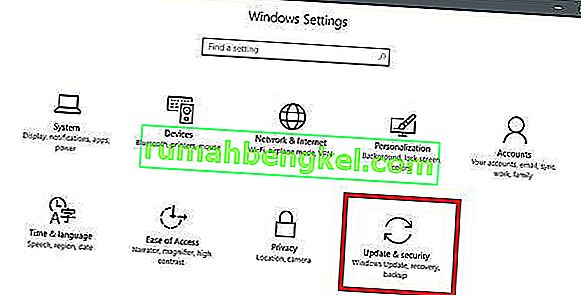컴퓨터가 Wacom 태블릿을 올바르게 식별하지 못하는 경우 "지원되는 태블릿을 시스템에서 찾을 수 없습니다"오류가 발생합니다. 이 오류는 드라이버가 오래되었거나 제대로 구성되지 않은 경우와 같은 여러 경우에 발생할 수 있습니다.

이 문제는 매우 일반적이므로 걱정할 필요가 없습니다. 시도해 볼 수있는 다른 대안을 나열했습니다. 대부분 문제는 드라이버를 올바르게 다시 설치하면 즉시 해결됩니다.
해결 방법 1 : 태블릿 드라이버 업데이트
드라이버 업데이트를 시도 할 수 있습니다. 먼저 드라이버를 제거한 다음 모든 관련 응용 프로그램을 제거합니다. 응용 프로그램과 드라이버를 다시 설치하면 모든 잘못된 구성이 처리되고 컴퓨터가 처음 연결된 것처럼 태블릿을 인식합니다.
참고 : 많은 사용자가 이전 드라이버 를 설치하면 문제가 해결 되었다고보고했습니다 . 최신 드라이버 설치가 작동하지 않으면 이전 드라이버를 다운로드하여 설치해야합니다.
- Windows + R 을 눌러 실행 응용 프로그램을 시작합니다. " devmgmt. msc ”를 입력하고 Enter 키를 누릅니다. 그러면 장치 관리자가 시작됩니다.
- " 휴먼 인터페이스 장치 " 범주를 찾을 때까지 모든 장치를 탐색합니다 . 그것을 확장하고 " 와콤 태블릿 "을 선택 합니다. 마우스 오른쪽 버튼으로 클릭하고“ 장치 제거 ”를 선택 합니다 .

- Windows + R 을 눌러 실행 응용 프로그램을 시작합니다. “ appwiz. cpl ”을 입력하고 Enter를 누릅니다. 컴퓨터에 설치된 모든 프로그램으로 구성된 새 창이 나타납니다.
- Wacom과 관련된 응용 프로그램을 찾을 때까지 모두 탐색하십시오. 마우스 오른쪽 버튼으로 클릭하고“ 제거 ”를 선택 합니다 . 태블릿과 관련된 모든 응용 프로그램에 대해이 작업을 수행하십시오.
- Windows + S를 눌러 검색 창을 시작합니다. 대화 상자에 " cmd "를 입력 하고 응용 프로그램을 마우스 오른쪽 단추로 클릭 한 다음 " 관리자 권한으로 실행 "을 선택 합니다.
- 명령 프롬프트에서 다음 명령을 실행하십시오.
mklink / j“D : \ Program Files \ Tablet”“C : \ Program Files \ Tablet”
이 경우 Program Files의 사용자 지정 위치는 D 드라이브입니다. "D"를 드라이브에 상관없이 바꿀 수 있습니다.

- Walcom 공식 웹 사이트로 이동하여 사용 가능한 최신 드라이버를 다운로드하십시오. 나중에 액세스 할 것이므로 액세스 가능한 위치에 동일하게 설정합니다.
- Windows + R 을 눌러 실행 응용 프로그램을 시작합니다. " devmgmt. msc ”를 입력하고 Enter 키를 누릅니다. 그러면 장치 관리자가 시작됩니다.
- 장치 목록에서 Walcom Tablet을 찾아 마우스 오른쪽 버튼으로 클릭 한 다음 " 드라이버 업데이트 "를 선택 합니다.
드라이버를 자동으로 업데이트할지 수동으로 업데이트할지 묻는 새 창이 나타납니다. 두 번째 옵션 ( 수동 )을 선택합니다 . 드라이버를 다운로드 한 위치를 찾아 설치합니다.

- Wacom 장치를 다시 시작하고 다시 연결하십시오.
- Windows + R을 누르고 " services. msc ”를 입력하고 Enter 키를 누릅니다.
- " Wacom Professional Service " 를 찾을 때까지 모든 서비스를 탐색하십시오 . 마우스 오른쪽 버튼을 클릭하고 "다시 시작"을 선택합니다. 이제 문제가 해결되었는지 확인하십시오.

해결 방법 2 : Windows Update를 사용하여 Windows 업데이트
Windows에서 잠재적 업데이트를 확인하지 않은 경우 즉시 확인해야합니다. 각 업데이트는 하드웨어 구성 요소, 버그 수정 및 새로운 기능에 대한 추가 지원으로 구성됩니다. 현재 직면하고있는 문제가 이미 업데이트에서 해결되었을 수 있습니다.
- 시작을 클릭 하고 " 설정 " 대화 상자에 입력 합니다 . 검색 결과에 반환되는 응용 프로그램을 클릭합니다. " 업데이트 및 보안 "버튼을 클릭합니다.
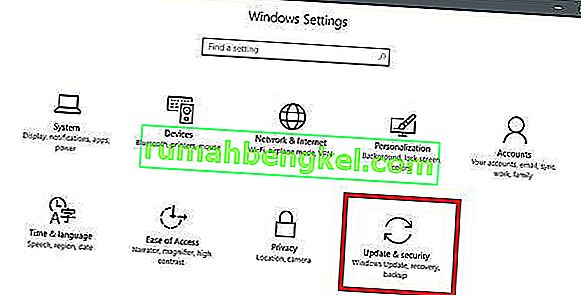
- 여기 에서 " Windows Update "탭 의 " 업데이트 확인 "을 찾을 수 있습니다. 이제 Windows에서 사용 가능한 업데이트를 확인하고 다운로드 후 설치합니다.